Google Earth; soporte visual para cartógrafos
Google Earth, ademais de ser un instrumento de entretemento para o público en xeral, tamén se converteu nun soporte visual para a cartografía, tanto para mostrar resultados como para verificar que o traballo que se está a facer é consistente; Non dicir como ferramenta pedagóxica para xeografía ou clases de xeodésia.
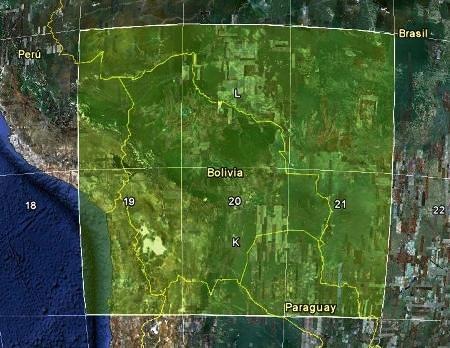
Neste caso vou axudar a SIX de Manifold a construír os cuadrantes e a Google Earth para comprobar os resultados, aproveitando un exercicio que desenvolvemos xunto con Cristian Mejía, un agrimensor de Sucre con cuxa axuda se levou a cabo a experiencia. En principio, necesitamos definir unha área sobre a que traballaremos, no caso de Bolivia, está entre as zonas 19, 20 e 21; e latitudes de 8 e 24 graos, no hemisferio sur. Todo isto pódese sacar de Google Earth cunha simple inspección, mudando a opción para velo en UTM para visualizar as zonas e en xeográficas para ver as latitudes e lonxitudes.
1. O cuadrante das tres áreas de interese.
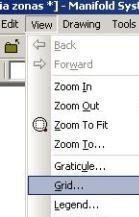
En Manifold está feito con Ver> cuadrícula
Despois indicamos que esperamos un cuadrante que vaia da lonxitude -54 a -72, son negativos porque están no hemisferio occidental. E a latitude que seleccionamos entre -8 e -24, aínda son negativas por estar por debaixo do ecuador.
Tamén indicamos como queremos dividila; a dimensión completa é 18 (3 Xemas de graos 6) en lonxitude e 16 (2 veces 8 graos) en latitude. Indicamos que nos cre tellas no canto de liñas simples. E aí temos as tres zonas, como está arriba en Google Earth. Para probalo, facemos clic dereito sobre a capa e exportamos a kml, facendo o aspecto visual tan lóxico que nun laboratorio de xeodesia hai 20 anos era difícil de entender.
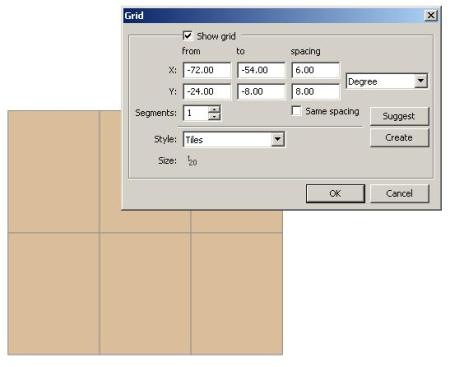
2. Mapas 1: 250,000
Por exemplo, imos traballar na zona 20 do mesmo xeito. Neste caso, as follas 1: 250,000 teñen unha dimensión de 1.5 x 1 grao, equivalente a dividir toda a zona nunha matriz de 16 x 4 tellas.

Indicamos que agora só queremos que a grilla estea entre as lonxitudes 60 e 66, e  latitude de 8 a 24; o que implica que os graos 6 dividiranse en segmentos 1.5 e as latitudes en segmentos de grao 1.
latitude de 8 a 24; o que implica que os graos 6 dividiranse en segmentos 1.5 e as latitudes en segmentos de grao 1.
Feito: para comprobar, fai clic co botón dereito e exporta a kml. Na vista lat / longa pode comprobar se as liñas coinciden coa grella de Google Earth.
Para engadir os centroides, selecciónanse todos os mosaicos e aplícase unha función de procesamento xeográfico, como se ve no seguinte gráfico. Non é necesario facer outra capa, xa que Manifold admite diferentes tipos de obxectos, se quere enviar a outra, nin sequera debería seleccionalos porque se crean coa selección activada de xeito que só cortar / pegar.
3. Mapas 1: 100,000
Neste caso, nada cambia máis que o espazamento, os graos 1.5 divídense en tres segmentos, é por iso que permanecen 0.50 x 0.50.
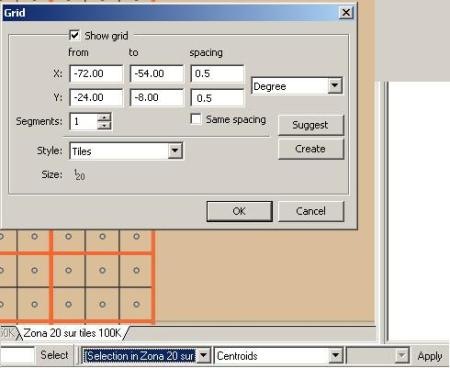
4 Os mapas 1: 50,000
Non fai falta dicir que a seguinte capa está dividida en segmentos de 0.25 x 0.166667, xa que a estamos dividindo nunha matriz de 2 x 3, como se ve no resultado final. As capas móstranse á dereita, dentro dunha carpeta e debaixo delas dentro dun mapa, como como o explicamos algún día.

E así é como sería en Google Earth, poderiamos facelo todo á vez, con toda a área, pero non é conveniente porque imos ter que transformalos en UTM e isto está feito con capas separadas por área.

É divertido que o arquivo. Manifold que contén todas as capas, só mide 85 kb e Google Earth 59 kb.
Aquí pode descargar o ficheiro formato .map para SIX e Manifold .kmz para Google Earth.
En definitiva, facelo sen Google Earth requiriría moito máis tempo de comprobación abstracta e dúbida dun probable erro. Imaxes de Google eles non serán tan precisos, pero como ferramenta pedagóxica pode ser moi útil, na medida en que a súa versatilidade tomou as esferas convencionais a pouco menos que os adornos de oficinas.



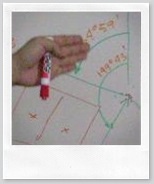


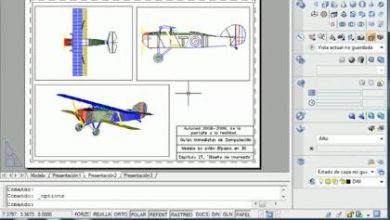
Ten vacantes para cartógrafo?
Creo que o que estás buscando facer con PlexEarth, dámoslle unha ollada, seguro que o soluciona e funciona con AutoCAD
Quere importar unha imaxe de Google Earth para AutoCAD como AutoCAD teño os contornos da terra, pero quere delinear a imaxe de G. terra, pero noc ata que punto eu recibín a reixa na imaxe para escala-lo non se ¿podes me axudar?
Ola Fernando.
A última versión de Google Earth as perdas desta ligazón:
http://www.google.com/intl/es/earth/download/ge/agree.html
Outra opción é de Google Earth, ir á opción “axuda, buscar actualizacións”, que verifica se hai unha nova versión en comparación coa que xa tes e descarga unha nova se así o decides.
Supoño que se Manifold fai iso, ArcGIS debería ser capaz de facelo. Aínda que nunca o fixe co software ESRI.
axente g !, xa instalei unha versión de google eart 6.5, que páxina pode descargar a actualización ?,
Tamén é necesario usar só múltiples para exportar cada capa ou imaxe e usalo, podería funcionar noutro software como Arcgis?
Negativo, non creo que haxa un rumbo alí.
Terás que ir a xuízo e erro.
Grazas perfecto, podes recomendar un tutorial para facelo é unha reixa en metros cadrados
grazas
Por suposto Para iso ten que ter o debuxo con proxección UTM, entón o panel da grade aparecerá na opción de xerar unha grade en metros.
Ten razón pola miña culpa o que estaba a facer mal por moitas grazas.
Existe unha forma de facelo en medidas exactas, por exemplo, metros cadrados de 100, por exemplo, que é unha grilla ou gratícula de metros cadrados 100.
grazas
Carguei os ficheiros de exemplo para que se poidan descargar.
@Pablo:
É certo, vostede crea un novo deseño e implementalo facendo dobre clic sobre el.
Entón procede á grella.
@Ariel:
Intenta ver a diferenza usando:
Vista / reixa
e despois
Vista / grata
Un dos dous debería funcionar ben para ti.
Ola, iso é moi bo, pero no meu caso non sae correctamente, quizais sexa porque a lista onde di GRAU despois de presionar a reixa non sae; sae por defecto para poñer e non é a opción GRAZO que pode ser? Grazas
Moitas grazas pola túa pronta resposta, outra pregunta antes de que a rede teña que crear un debuxo e traballar nela? ou hai outro camiño.
grazas
En Google Earth pasas o punteiro do rato sobre a pantalla e a latitude e lonxitude móstranse a continuación. Se non o ves, é que está desactivado, actívase facendo “ver/barra de estado”
Bo como é a lonxitude e a latitude da terra, neste exemplo obtendo outros valores non se estou a usar Google Earth ben.
Grazas e perdón se a pregunta é media recepin cominzo con iso
Se compra, a versión persoal vai por $ 245.
https://www.manifoldsoftwarelimited.com/online/store.aspx
Bo é o que estaba a buscar pero onde descargue ou obtivo o GIS Manifold?
grazas
A orde.
saúdos! Moitas grazas pola axuda, agora podo ter un sistema de mapas desde Google Earth ata logo, con máis preguntas.